تُعد جداول بيانات Google واحدة من أكثر الأدوات استخدامًا لتنظيم الأرقام وتحليلها باستخدام جداول البيانات.
غالبًا ما تحتاج فرق العمل إلى الوصول السريع إلى البيانات المنظمة أثناء العمل على المستندات لتتبع المشروع أو إعداد الميزانية أو إعداد التقارير. ويؤدي تضمين جداول بيانات Google مباشرةً في مستندات Google إلى تسهيل الرجوع إلى البيانات وتحديثها.
لذا، بدلاً من التبديل المستمر بين تطبيقين، لماذا لا تدرج ورقة جوجل في مستند جوجل؟ يتيح لك هذا الاختراق السريع المتمثل في تضمين جدول بيانات جداول بيانات جداول بيانات Google الوصول مباشرةً إلى كلا الملفين من مصدر واحد. إنه يوفر لك الوقت ويساعدك على إضافة مستند واحد أقل إلى دورة سير عملك.
دعنا ندخل في خطوات القيام بذلك.
⏰ ملخص 60 ثانية
إليك ملخص سريع حول كيفية دمج جداول بيانات جوجل مع المستندات وجعل سير عملك أكثر سلاسة:
- تتعامل جداول بيانات Google Sheets مع البيانات المنظمة بشكل أفضل من مستندات Google، مما يجعلها ضرورية لتضمين الجداول والمخططات
- ل إدراج ورقة جوجل في مستند جوجل، ما عليك سوى نسخ بياناتك من جداول بيانات جوجل ولصقها في مستندات جوجل، وحدد رابط إلى جدول البيانات للحصول على تحديثات مباشرة انقر على زر تحديث في شريط الأدوات العائم كلما أجريت تغييرات في ورقة جوجل الأصلية انتقل إلى إدراج > مخطط > من جداول البيانات، وحدد المخطط المطلوب، واستورده إلى مستندات جوجل للحصول على تصور أفضل للبيانات
- انقر فوق الزر تحديث في شريط الأدوات العائم كلما تم إجراء تغييرات في ورقة جوجل الأصلية
- انتقل إلى إدراج > مخطط > من جداول البيانات، وحدد المخطط المطلوب، واستورده إلى مستند Google لتصور أفضل للبيانات
- اتبع أفضل الممارسات لضمان التكامل السلس لجدول بيانات Google في مستندات Google
- كن مستعدًا لاستكشاف المشكلات الشائعة وإصلاحها عند تضمين جداول بيانات Google في مستندات Google
- فهم القيود المفروضة على استخدام جداول بيانات Google Sheets ومحرّر مستندات Google معًا قد لا يتم تضمين جداول جداول بيانات Google Sheets بشكل مثالي في محرّر مستندات Google وتفتقر إلى ميزات التشغيل الآلي المتقدمة مثل وحدات الماكرو تتطلب جداول بيانات Google Sheets اتصالاً نشطًا، مما يجعل الوصول دون اتصال بالإنترنت غير موثوق به وتتأخر مزامنة التحديثات
- قد لا يتم تضمين جداول جداول جداول جداول Google Sheets بشكل مثالي في مستندات Google وتفتقر إلى ميزات التشغيل الآلي المتقدمة مثل وحدات الماكرو
- تتطلب جداول بيانات Google اتصالاً نشطًا، مما يجعل الوصول دون اتصال بالإنترنت غير موثوق به وتتأخر مزامنة التحديثات
- يوفر ClickUp Table View والمستندات مساحة عمل موحدة حيث يمكنك إدارة البيانات وتضمين عناصر تفاعلية و التعاون دون التنقل بين تطبيقات متعددة
- انقر فوق الزر تحديث في شريط الأدوات العائم كلما تم إجراء تغييرات في ورقة جوجل الأصلية
- انتقل إلى إدراج > مخطط > من جداول البيانات، وحدد المخطط المطلوب، واستورده إلى مستند Google لتصور أفضل للبيانات
- قد لا يتم تضمين جداول جداول جداول جداول Google Sheets بشكل مثالي في مستندات Google وتفتقر إلى ميزات التشغيل الآلي المتقدمة مثل وحدات الماكرو
- تتطلب جداول بيانات Google اتصالاً نشطًا، مما يجعل الوصول دون اتصال بالإنترنت غير موثوق به وتتأخر مزامنة التحديثات
لماذا إدراج أوراق جوجل في مستند جوجل؟
على موقع Reddit، ستجد العديد من الأشخاص الذين يبحثون عن اختراقات في ورقة Google. كان أحد مستخدمي Reddit يبحث عن طريقة لتضمين ورقة Google الخاصة به لتتبع مدفوعات الإيجار في مستند Google لمناقشة مشكلات المنزل وتوثيق سلوك زميل السكن المشكوك فيه.
سؤالهم الحقيقي هو *"هل هناك طريقة سهلة لتضمين جداول بيانات Google في مستند Google؟ أو الأفضل من ذلك، كيف يمكنني تضمين أجزاء من ورقة جوجل في مستند جوجل؟
توفر جداول بيانات Google Sheets مرونة أكبر بكثير من المستندات لأولئك الذين يديرون البيانات المنظمة. في الواقع، إذا كنت تبحث عن المزيد من الأسباب لإدراج ورقة جوجل في مستند جوجل، فإليك بعض الأسباب التي يجب وضعها في الاعتبار:
- تكامل البيانات المرئي أنيق للغاية. يمكنك بسهولة تضمين الرسوم البيانية والجداول وبيانات جداول البيانات في مستند مستند Google للحصول على تخطيط أنظف وأكثر إفادة
- إذا تم تحرير ورقة جوجل المرتبطة، فإن المستند سيعكس هذه التغييرات تلقائيًا - لا حاجة للصق الأرقام المحدثة يدويًا
- يمكن لعدة مستخدمين تحرير كل من جدول البيانات ومستند Google في وقت واحد من أجل عمل جماعي أفضل
- ادمج التفسيرات النصية مع تحليل البيانات المرئية في مكان واحد، مما يضمن الوضوح والسياق
💡 نصيحة احترافية: هل تعبت من إضاعة الوقت في التبديل بين تطبيقات جداول البيانات؟ تقسّم هذه المدونة جداول بيانات Google مقابل Excel لمساعدتك في اختيار أفضل أداة للتعاون وتحليل البيانات والإنتاجية بسلاسة.
طرق إدراج ورقة جوجل في مستندات جوجل
إذا كنت قد سئمت من التنقل بين جداول بيانات جوجل ومحرّر مستندات جوجل، فإليك كيفية إدراج ورقة جوجل في مستند جوجل دون إحباط.
هذا الجزء هو الأسهل - انتبه جيدًا.
- افتح جداول بيانات جوجل ومستند مستندات جوجل حيث تريد إضافة بياناتك
- في جداول بيانات جوجل، قم بتمييز بيانات جدول البيانات التي تحتاج إليها
- انقر على تحرير > نسخ (أو استخدم اختصار لوحة المفاتيح إذا كنت تحب الكفاءة)
- في مستندات جوجل، انقر فوق المكان الذي تريد إدراج البيانات فيه وحدد تحرير > لصق
- في نافذة لصق الجدول، حدد رابط إلى جدول البيانات، ثم انقر على لصق
الآن، يتم الآن تضمين جدول صحيفة جوجل الخاص بك في مستند مستندات جوجل، مع الحفاظ على تنسيقه الأصلي سليماً وجدولاً مرتبطاً للتحديثات التلقائية
👉🏻 بعض الأمور التي يجب ملاحظتها
- إذا اخترت لصق غير مرتبط، فإن الجدول لن يبقى متصلاً بجدول البيانات الأصلي، مما يعني أن أي تحديثات في جداول بيانات جوجل لن تنعكس في مستندات جوجل
- لربط جدول، يجب تخزين جدول بيانات ورقة جوجل في نفس مستند مستند مستندات جوجل درايف. إذا كان من حساب آخر، فستحتاج إلى وصول المحرر
📖 اقرأ أيضًا: ورقة الغش في جداول بيانات جوجل
كيفية تحديث جدولك في مستند جوجل
إن تحديث الجداول يدويًا في كل مرة تتغير فيها بيانات جدول بياناتك مضيعة للوقت ووصفة للأخطاء. لحسن الحظ، جعلت Google هذه العملية بنقرة واحدة.
عندما تقوم بنسخ البيانات من جدول بيانات إلى مستند مستند Google، فإنك تسحب نطاقًا محددًا من الخلايا. إذا كنت تتوقع أن تنمو ورقة Google الخاصة بك، فيجب عليك تعديل هذا النطاق.
تحديث نطاق البيانات لجدولك
- حدد أي خلية في الجدول المرتبط في محرّر مستندات Google
- انقر على أيقونة خيارات الجدول المرتبط (ثلاث نقاط رأسية)
- انقر فوق تغيير النطاق وتحديثه
- انقر فوق موافق، وستظهر المزيد من الصفوف تلقائيًا
💡 نصيحة احترافية: إذا كنت تضيف المزيد من الصفوف، قم بتعيين مخزن مؤقت من 5-10 صفوف إضافية. إذا قمت بإضافة أعمدة، ضع في اعتبارك أن تنسيق جدولك قد يتغير.
تحديث الجدول ببيانات جديدة
- في مستندات جوجل، حدد أي خلية في جدولك المرتبط
- انقر على زر تحديث في شريط الأدوات العائم
المكافأة: كيفية إدراج مخطط من جداول بيانات جوجل
إذا كان جدول البيانات الخاص بك مليئًا بالأرقام، فإن تضمين مخطط يمكن أن يجعل بياناتك أكثر سهولة في الفهم. إليك برنامج تعليمي سريع حول كيفية القيام بذلك:
- إنشاء مخطط في جداول بيانات Google استنادًا إلى بياناتك
💡 نصيحة احترافية: هل تواجه صعوبة في إبراز بياناتك؟ تعرّف على كيفية إنشاء مخطط قابل للتخصيص في مستند Google لتحويل الأرقام الباهتة إلى مرئيات واضحة وجذابة.
- في محرّر مستندات Google، انتقل إلى إدراج > مخطط > > من جداول البيانات
- حدد ورقة جوجل التي تحتوي على مخططك
- في نافذة استيراد مخطط، اختر المخطط وانقر على استيراد
🌟 يؤدي هذا إلى تضمين صورة لمخططك في مستندات Google، والتي يمكنك تغيير حجمها أو نقلها حسب الحاجة. إذا تغير المخطط في جداول بيانات Google، حدد المخطط في محرّر مستندات Google وانقر فوق تحديث لتحديثه تلقائيًا
أفضل الممارسات لإدراج جداول بيانات جوجل في المستندات
الآن بعد أن تعرفت على كيفية إدراج جدول بيانات جداول بيانات جداول بيانات Google في مستند مستند Google، إليك خمس ممارسات فضلى لضمان تنظيم الجداول وديناميكيتها وفعاليتها.
- حافظ على جدول بياناتك نظيفًا: إزالة الأعمدة غير الضرورية، وتنسيق الرؤوس، وتمييز البيانات الرئيسية من أجل الوضوح ✅
- اربط جدولك دائمًا: حدد ربط بجدول البيانات في نافذة لصق الجدول للحفاظ على تحديث البيانات تلقائيًا ✅
- ضبط نطاق البيانات: قم بتوسيع الجدول المرتبط في محرّر مستندات Google ليشمل الصفوف والأعمدة المستقبلية ✅
- استخدم المخططات لتصور أفضل: تضمين مخططات من جداول بيانات جوجل لجعل بيانات جدول البيانات أكثر جاذبية ✅
- تحقق من أذونات المشاركة: تأكد من إمكانية الوصول إلى جدول بيانات ورقة جوجل لتجنب الروابط المعطلة في مستندك ✅
💡 نصيحة احترافية: التبديل يدويًا بين أوراق متعددة يضيع الوقت ويزيد من مخاطر الأخطاء. تعرّف على كيفية دمج ورقتين من جداول بيانات Google لدمج البيانات من أوراق متعددة في طريقة عرض واحدة منظمة.
📮 النقر فوق البصيرة: يتعين على موظفيك التواصل مع ستة من أعضاء الفريق لفهم المهام فقط لإنجاز عملهم. هذه ست محادثات لجمع المعلومات الهامة ومواءمة الأولويات ودفع المشاريع إلى الأمام.
لتجنُّب هذه الحلقة من المتابعات التي لا تنتهي، والخلط بين الإصدارات والافتقار التام للرؤية الذي يستنزف الإنتاجية، انتقل إلى ClickUp. إن مساحة العمل المركزية مثل ClickUp، المزودة بخاصية البحث المتصل ومدير المعرفة بالذكاء الاصطناعي، تقضي على عمليات التبديل بين علامات التبويب من خلال وضع كل السياق الذي تحتاجه في متناول يدك.
استكشاف المشكلات الشائعة وإصلاحها
على الرغم من أن جداول بيانات Google ومحرّر مستندات Google يعملان معًا بشكل جيد، إلا أن الأمور لا تسير دائمًا كما هو مخطط لها. فيما يلي بعض المشاكل الشائعة التي يواجهها المستخدمون عند محاولة إدراج ورقة جوجل في مستند جوجل - وكيفية إصلاحها.
1. جدول أو مخطط لا يتم تحديثه
إذا كان الجدول المرتبط في مستند مستندات Google لا يعكس التغييرات من جدول بيانات جداول بيانات جداول بيانات Google، فمن المحتمل أن يكون ذلك بسبب عدم تحديث البيانات تلقائيًا.
✅ إصلاحه:
- حدد أي خلية في جدول ورقة جوجل
- انقر على زر تحديث في شريط الأدوات العائم
- إذا كان زر التحديث لا يظهر، أعد إدراج الجدول باستخدام نسخ > لصق > رابط إلى جدول البيانات
📖 اقرأ أيضًا: خوارق جداول بيانات جوجل التي ستجعل عملك أسهل
2. البيانات المفقودة بعد الإدراج
إذا كان جدولك لا يتضمن أحدث بيانات جدول البيانات، فقد يكون السبب في ذلك أن نطاق الخلايا المحددة كان صغيرًا جدًا عند الإدراج.
✅إصلاحه:
- في مستندات جوجل، انقر على القائمة ثلاثية النقاط في شريط الأدوات العائم
- حدد تغيير النطاق وضبطه ليشمل المزيد من الصفوف أو الأعمدة
- إذا كنت تضيف بيانات جديدة بشكل متكرر، فامنح نفسك صفوفًا مؤقتة إضافية عند الربط
💡 نصيحة احترافية: هل تكافح مع جداول البيانات الفوضوية؟ تعلم كيفية دمج الخلايا في جداول بيانات جوجل يمكن أن يساعدك في إنشاء رؤوس واضحة، وترتيب بياناتك، وجعل كل شيء يبدو أكثر تنظيماً!
3. يبدو التنسيق متوقفاً
لا يتم نقل جميع التنسيقات في جداول بيانات جوجل بشكل مثالي إلى مستند جوجل - قد لا يتم نقل جميع التنسيقات في جداول بيانات جوجل إلى مستند جوجل - فقد لا يتم نقل الخلايا المدمجة والألوان وبعض أنماط النص.
✅إصلاحه:
- قم بتنسيق جدول بيانات جداول بيانات جداول بيانات Google بشكل صحيح قبل النسخ
- تجنب دمج الخلايا لأنها قد تنكسر عند إدراجها في المستندات
- التزم بتنسيق النص الأساسي مثل الرؤوس الغامقة وتسميات الأعمدة الواضحة
💡 نصيحة احترافية: هل تواجه صعوبة في عرض فئات بيانات متعددة في طريقة عرض واحدة؟ تعرّف على كيفية إنشاء مخطط شريطي مكدس في Excel لتصور الاتجاهات ومقارنة المساهمات واتخاذ قرارات قائمة على البيانات دون عناء.
4. رابط معطل لجداول بيانات جوجل
إذا أظهر مستند مستند مستندات Google خطأ "الرابط غير متاح"، فمن المحتمل أن يكون ذلك بسبب عدم إمكانية الوصول إلى جدول بيانات جداول بيانات جداول بيانات Google بسبب إعدادات الأذونات.
✅ إصلاحه:
- افتح جداول بيانات جوجل وانقر على مشاركة
- قم بتعيين الإذن إلى أي شخص لديه الرابط يمكنه عرض أو ضبط وصول مستخدم معين
- في حالة العمل عبر الحسابات، تأكد من أن كلا الملفين على Google Drive تحت نفس المالك أو أن يكون لديك حق الوصول إلى المحرر
5. لصق جدول بيانات غير مرتبط عن طريق الخطأ
إذا قمت بنسخ بيانات جدول البيانات ولكنك لم تحدد الارتباط بجدول البيانات، فلن يتم تحديث جدول مستند غوغل تلقائيًا.
✅ إصلاحه:
- حذف الجدول في محرّر مستندات Google
- ارجع إلى جداول بيانات جوجل وانسخ البيانات والصقها مرة أخرى
- هذه المرة، حدد رابط لجدول البيانات في نافذة لصق الجدول
📖 اقرأ أيضًا: كيفية تصدير البيانات من Smartsheet إلى تطبيقات أخرى
حدود استخدام جداول بيانات جوجل ومحرّر مستندات جوجل
بغض النظر عن مدى قوة "جداول بيانات Google" و"مستندات Google"، فقد أعرب المستخدمون عبر الإنترنت عن إحباطهم من هذه الأدوات مرارًا وتكرارًا.
إذن، إليك بعض القيود التي يجب وضعها في الاعتبار عند استخدام Google Suite.
- على الرغم من أن جداول بيانات Google Sheets تتفوق في التعاون، إلا أنها تفتقر إلى ميزات مثل وحدات الماكرو القوية ونمذجة البيانات والأتمتة المتقدمة - وهو ما قد يكون عائقًا أمام المستخدمين المحترفين ❌
- لا يتم نقل جميع تنسيقات جداول البيانات بشكل مثالي إلى مستند Google. فغالبًا ما يشتكي المستخدمون من فقدان أنماط الخلايا وانقطاع الخلايا المدمجة واختفاء تخصيصات المخططات عند تضمين جداول ورقة جوجل ❌
- تتطلب جداول بيانات جوجل ومستندات جوجل اتصالاً نشطاً بالإنترنت لمعظم الميزات. على الرغم من وجود وضع عدم الاتصال بالإنترنت، إلا أن المزامنة قد لا يمكن الاعتماد عليها في بعض الأحيان، مما يجعل المستخدمين يتدافعون للحصول على بياناتهم ❌
- قد تكون مشاركة البيانات وحمايتها أمرًا صعبًا. حتى مع الوصول المقيّد، لا يزال بإمكان المستخدمين نسخ الملفات وتوزيعها، مما يجعل من الصعب تأمين جداول بيانات جداول بيانات جداول بيانات جوجل من التعديلات أو المشاركة غير المرغوب فيها ❌
ClickUp كبديل لمساحة عمل Google
بالنسبة لأولئك الذين يجدون أن مستندات Google وجداول بيانات Google ثقيلة للغاية أو محبطة للغاية، فإن ClickUp هو تطبيق كل شيء لـ العمل الذي يجعل جميع معلوماتك مركزية ويستخدم إدارة المشاريع المدعومة بالذكاء الاصطناعي لتسهيل المهام.
على عكس التعامل مع جداول بيانات متعددة في جداول بيانات Google Sheets وأمل أن تتصرف جداولك المضمنة، يوفر ClickUp Docs وطريقة عرض ClickUp Table نظامًا موحدًا يجعل إدارة البيانات والوثائق أسهل.
انقر فوق عرض الجدول
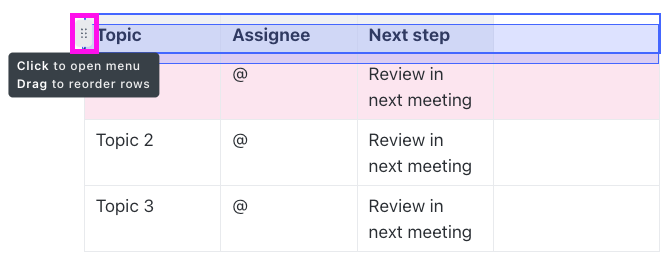
باستخدام طريقة عرض الجدول ClickUp Table View، يمكن للمستخدمين إنشاء جداول منظمة وقابلة للتحرير لا تتطلب الارتباط مرة أخرى بتطبيق جدول بيانات منفصل.
ClickUp Docs
لا مزيد من القلق بشأن ما إذا كان جدولك المرتبط سيتم تحديثه بشكل صحيح أو التعامل مع فوضى التنسيق التي تحدث عند لصق جدول من جداول بيانات جوجل إلى مستندات جوجل. يبقى كل شيء متزامنًا لأن كل شيء مدمج في نظام أساسي واحد.
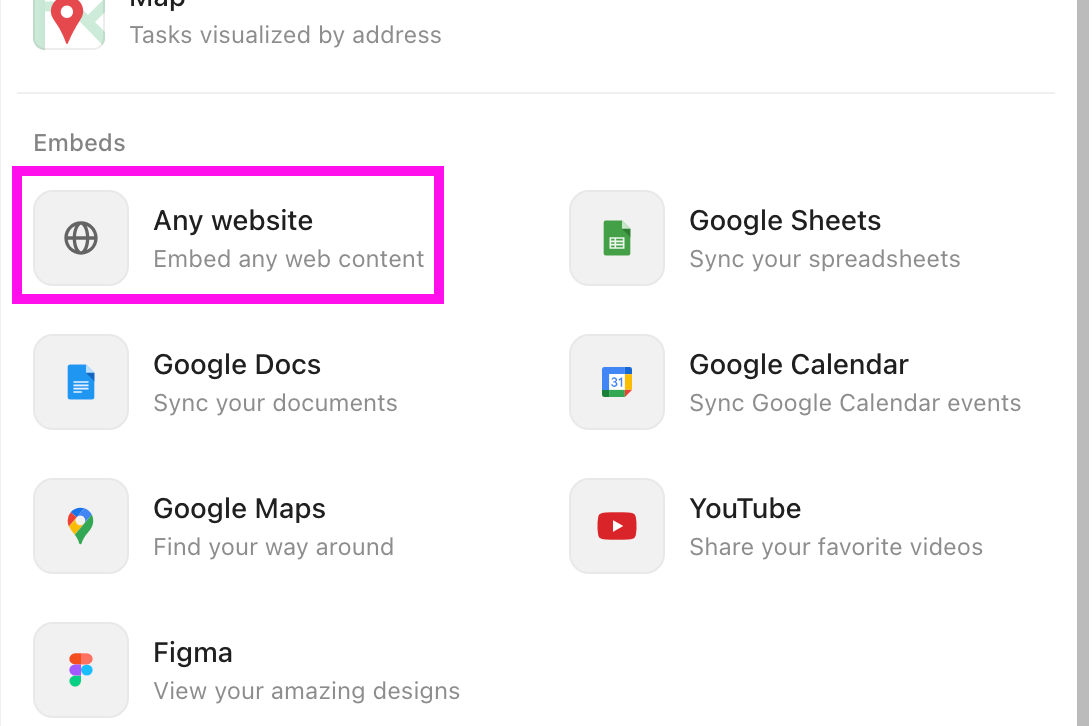
وإحدى أكبر المزايا هي أن ClickUp Docs تتيح لك تضمين البيانات والتفاعل معها دون مغادرة المستند.
📌مثال: إذا كنت تعمل على إعداد تقرير، يمكنك إدراج جداول ومخططات وحتى بيانات تتبُّع المشروع في الوقت الفعلي من مهام ClickUp Tasks - كل ذلك دون التبديل بين علامات التبويب. وهذا يعني نقرات أقل، وإحباط أقل، وسير عمل أكثر سلاسة.
تسمح لك ClickUp أيضًا بتضمين محتوى خارجي، مما يعني أنه لا يزال بإمكانك ربط جداول بيانات Google إذا لزم الأمر، ولكنك لن تضطر إلى تحديث الجداول أو تحديثها يدويًا باستمرار.
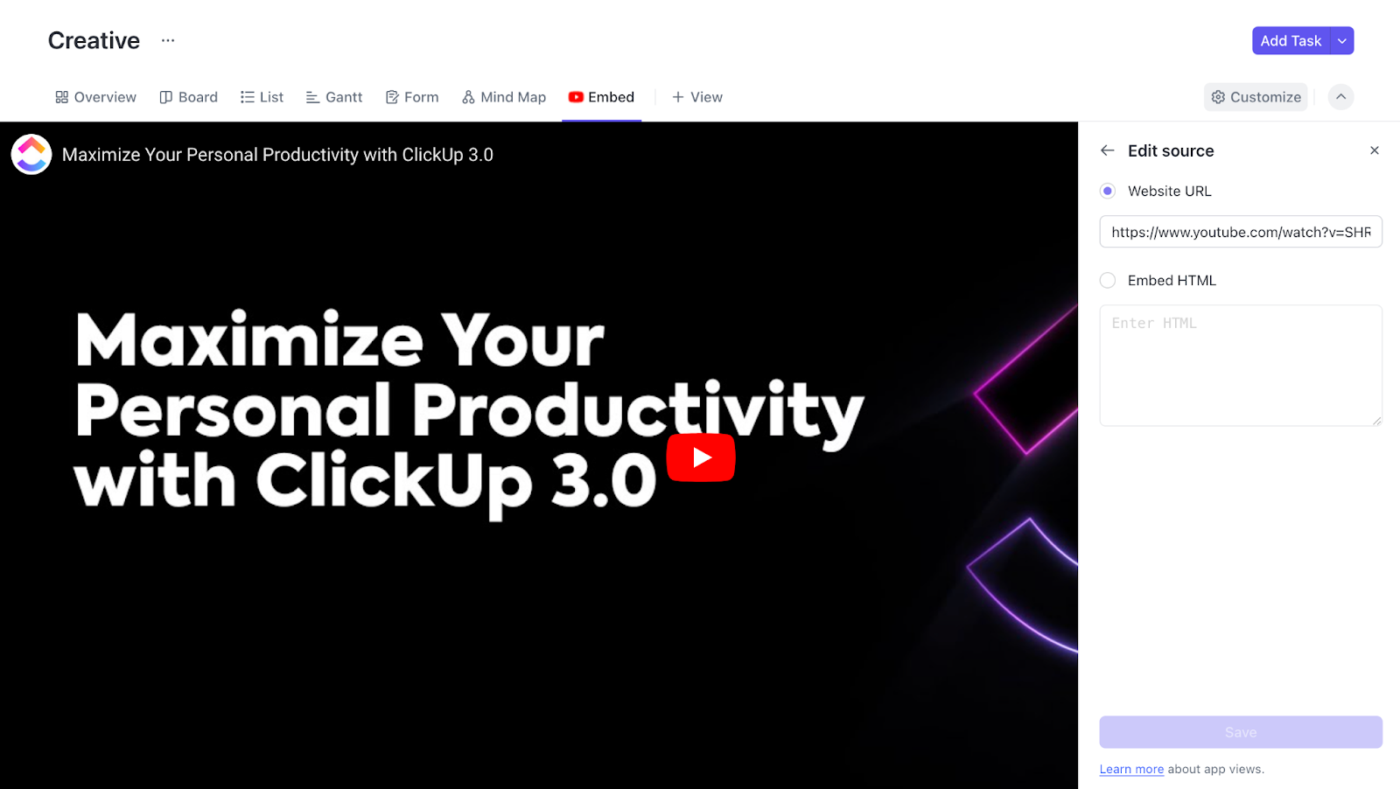
بالإضافة إلى ذلك، تتيح لك طريقة عرض التضمين من ClickUp العمل مع جداول بيانات Google وAirtable وMiro وحتى تقاويم Outlook مباشرةً داخل ClickUp. لذا، إذا كنت تنتقل من Google Workspace، فلن تضطر إلى التخلي عن أدواتك الحالية بين عشية وضحاها. 🥰
هناك مجال آخر يتألق فيه ClickUp وهو التعاون. فعلى عكس محرّر مستندات Google، الذي يتعامل فقط مع النصوص الثابتة وبيانات جداول البيانات المضمنة، يتكامل ClickUp Docs مع المهام والتعليقات والجداول الزمنية للمشروع، مما يجعل المناقشات قابلة للتنفيذ.
فبدلاً من تحديث ورقة Google ثم مراسلة فريقك على Slack للتحقق منها، يمكنك التعليق مباشرةً على ClickUp Table View وتعيين المهام وتتبع التغييرات في الوقت الفعلي.
📌مثال: لنفترض أنك تدير تقرير ميزانية لفريق التسويق لديك. بدلاً من تحديث ورقة Google ثم استدعاء فريقك على Slack لمراجعة التغييرات، إليك ما يمكنك فعله:
قم بتحديث تقرير الميزانية في طريقة عرض جدول ClickUp Table View > ضع علامة على المسؤول المالي الرئيسي في تعليق > يتلقون إشعارًا في الوقت الفعلي > يراجعون الأرقام ويضبطونها > يتم تتبع التغييرات على الفور - لا حاجة إلى رسائل Slack.
كيفية استيراد مستند إلى ClickUp
يجعل ClickUp من السهل جلب مستنداتك الحالية إلى مساحة العمل المركزية الخاصة به، سواء كنت تقوم بالتبديل من مستندات Google أو Microsoft Word أو من منصات أخرى. إليك كيفية استيراد المستندات إلى ClickUp في بضع خطوات:
1. الاستيراد من إعدادات مساحة العمل
- انقر على الصورة الرمزية لمساحة العمل في الزاوية العلوية اليسرى
- حدد الإعدادات > الواردات / الصادرات
- انقر على بدء الاستيراد واختر أي مستند
- قم بسحب الملف وإفلاته أو تصفح جهازك لتحديده
- انقر فوق استيراد وسيُضاف مستندك إلى مركز المستندات الخاص بك
2. الاستيراد من مركز المستندات
- فتح مركز المستندات من الشريط الجانبي
- انقر فوق إنشاء مستند > استيراد في الزاوية العلوية اليمنى
- حدد أي مستند وقم بتحميل ملفك
- انقر على استيراد، وسيظهر مستندك في مركز المستندات
3. الاستيراد من الشريط الجانبي
- انقر على أيقونة إنشاء + بجوار مساحة أو مجلد
- اختر استيراد > ملفات المستند
- قم بتحميل ملفك وتأكيد الاستيراد
- سيتم الآن تخزين المستند في مركز المستندات
4. الاستيراد مباشرةً إلى مستند ClickUp
- افتح مستند ClickUp
- انقر على قائمة الحذف (...) في الزاوية العلوية اليمنى
- حدد استيراد وتنزيل > ملفات المستند
- اختر تنسيق ملفك (Docx، HTML، Markdown، إلخ) وقم بتحميل
- سيتم استيراد المستند الخاص بك وسيكون جاهزًا للتحرير
💡 نصيحة احترافية: إذا كنت تقوم بالترحيل من Notion، يمكنك استيراد مستندات Notion بأكملها إلى ClickUp، وإنشاء مساحة جديدة تلقائيًا.
الجمع بين قوة الأوراق والمستندات باستخدام ClickUp
منذ اعتماد ClickUp، انتقلت فرقنا ببطء بعيدًا عن مستندات Google للتوثيق، وفي الواقع، تحسّن التوثيق بشكل ملحوظ.
منذ اعتماد ClickUp، انتقلت فرقنا ببطء بعيدًا عن مستندات Google للتوثيق، وفي الواقع، تحسّن التوثيق بشكل ملحوظ.
وهذا هو الواقع بالنسبة للكثيرين الذين يقومون بالتبديل - لأن ClickUp هو مساحة عمل شاملة تزيل متاعب التبديل بين تطبيقات متعددة.
تتواجد المستندات وجداول البيانات وإدارة المشاريع والتعاون تحت سقف واحد، مما يسهّل تتبع التقدم المحرز ومركزية المعلومات وإبقاء الجميع على نفس الصفحة.
فبدلاً من ربط جداول البيانات باستمرار وإعادة تحميل المستندات، يتيح لك ClickUp تضمين كل شيء وتحريره وإدارته في مكان واحد.
هل أنت مستعد للتخلي عن جداول البيانات الفوضوية؟ اشترك في ClickUp اليوم وشاهد الفرق بنفسك!

